Top Watermark Remover pentru a elimina cu ușurință filigranul Adobe Stock din videoclip
Știați că Adobe are un site de stoc de fotografii? Vă prezentăm Adobe Stock, unul dintre cele mai mari site-uri web care oferă orice design grafic de care ați putea avea nevoie, fără a avea consecințe nedorite, deoarece este licențiere fără drepturi de autor. Puteți descărca videoclipuri HD gratuit, dar cu filigran sau ștampilă dacă nu ați achiziționat un credit sau un abonament. Poate te vei întreba dacă este posibil eliminați filigranul Adobe Stock din videoclip, si e! Să folosim cel mai bun dispozitiv de îndepărtare a filigranului de care veți avea nevoie vreodată în următoarea parte; citește acest articol pentru a-l cunoaște mai bine!
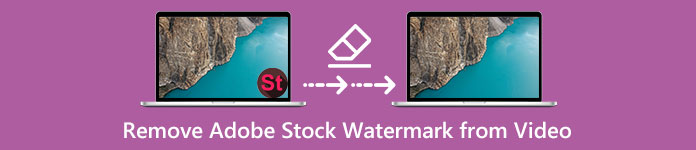
Partea 1. Cum să eliminați filigranul Adobe Stock din videoclip prin decupare
FVC Video Converter Ultimate este un editor de imagini complet și simplist care acceptă versiunile Windows și Mac. Acest software dezvoltă o funcție puternică de decupare care vă permite să salvați videoclipuri din Adobe Stock fără filigran. De asemenea, poate decupa orice din videoclipurile dvs., cum ar fi un obiect, ștampilă, filigran, data și ora.
Chiar dacă nu aveți experiență în tăiere, puteți reuși să o faceți odată ce ați terminat de urmat tutorialul pe care l-am adăugat mai jos. Cu toate acestea, acest pas nu este ideal dacă filigranul se află în mijlocul videoclipului, deoarece redimensionați dimensiunea și tăiați materialul real care nu este necesar.
Cum să decupați filigranul video cu FVC Video Converter Ultimate:
Pasul 1. Faceți clic pe butonul de descărcare corespunzător de mai jos pentru a avea versiunea corectă a acestui editor video pe desktop. Urmați procesul de instalare și configurare, apoi faceți clic pe Start acum pentru a deschide editorul pe sistemul dvs.
Descărcare gratuităPentru Windows 7 sau o versiune ulterioarăDescărcare sigură
Descărcare gratuităPentru MacOS 10.7 sau o versiune ulterioarăDescărcare sigură
Pasul 2. Acum că instrumentul este deschis, treceți la Trusa de scule și selectați Video Cropper.
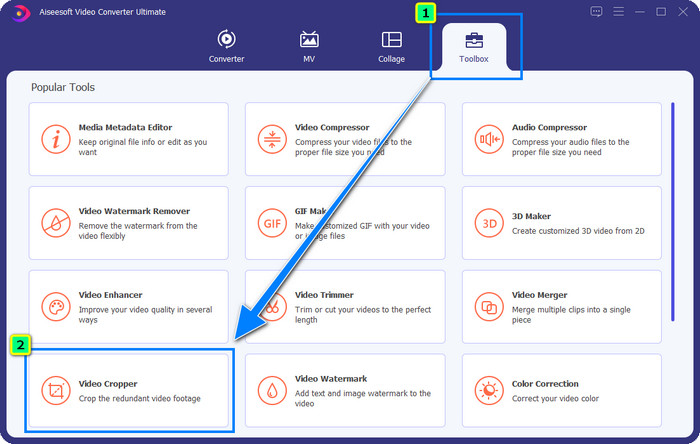
Pasul 3. O nouă fereastră de instrument va apărea pe ecran; apasă pe + butonul pentru a încărca videoclipul pe care doriți să-l decupați.
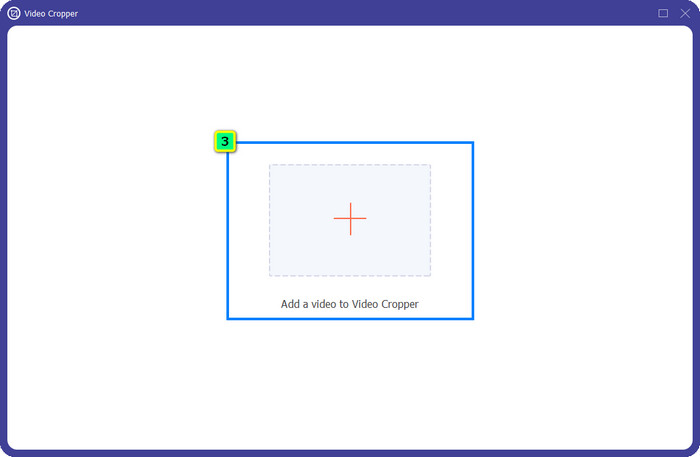
Pasul 4. Reglați zona de decupare în funcție de preferințele dvs.; asigurați-vă că filigranul nu se află în interiorul cadrului, astfel încât să nu includă filigran atunci când îl salvați.
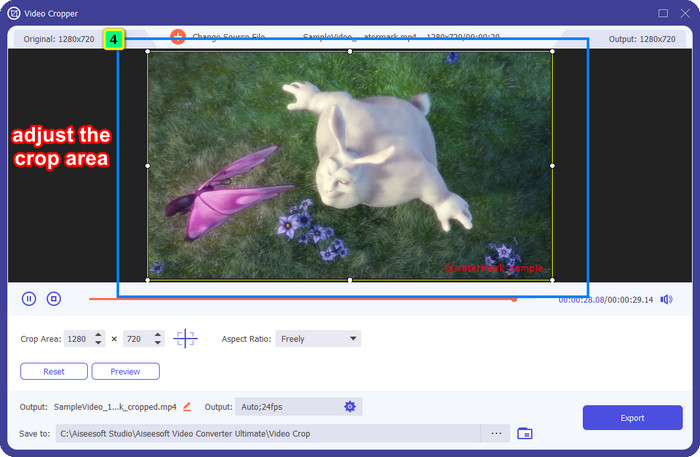
Pasul 5. După editarea imaginii, este timpul să exportați rezultatul final. apasă pe Salveaza in și selectați destinația în care va salva fișierul după ce l-a salvat, apoi faceți clic Export pentru a descărca rezultatul final pe unitatea dvs. locală.
Partea 2. Cum să eliminați filigranul Adobe Stock din videoclip fără tăiere
Nu-i place cum să scapi de filigranul Adobe Stock folosind funcția de decupare? Ei bine, puteți folosi dispozitivul de îndepărtare a filigranului acestui convertor final; este puternic și nu va lăsa urme de filigran când este gata. FVC Video Converter Ultimate este o aplicație de încredere care acceptă diverse caracteristici și funcții pe care le puteți utiliza liber fără a descărca extensii suplimentare. Actualizarea recentă are un dispozitiv de îndepărtare a filigranului video, permițând oricui cu o problemă de filigran video să rezolve acest lucru ușor și eficient.
Spre deosebire de caracteristica de decupare, funcția de eliminare a filigranului elimină filigranul de pe videoclipul dvs. fără a lăsa o pată a rezultatului final. Nu schimbă nimic în ceea ce privește aspectul, pentru că nu reduce și nu schimbă dimensiunea și calitatea videoclipului. Deci, dacă sunteți interesat de cum să eliminați filigranul Adobe Stock dintr-un videoclip, puteți urma pașii pe care îi includem în continuare.
Pasul 1. Dacă ați descărcat software-ul, puteți trece la pasul următor, dar dacă nu, puteți să faceți clic pe acest buton de descărcare, să îl instalați și să lansați editorul.
Descărcare gratuităPentru Windows 7 sau o versiune ulterioarăDescărcare sigură
Descărcare gratuităPentru MacOS 10.7 sau o versiune ulterioarăDescărcare sigură
Pasul 2. Acum că instrumentul rulează pe desktop, faceți clic pe Trusa de scule și selectați Eliminator de filigran video caracteristică pe care o acceptă acest software.
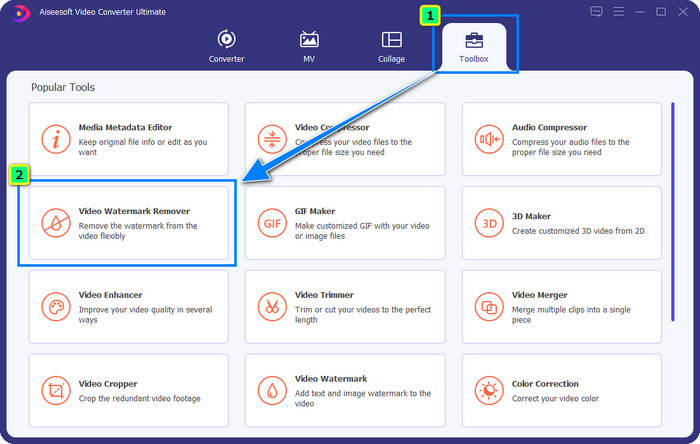
Pasul 3. Loveste la care se adauga apoi va apărea un folder pe ecran, încărcați videoclipul Adobe Stock pe care l-ați descărcat și apăsați Deschis.
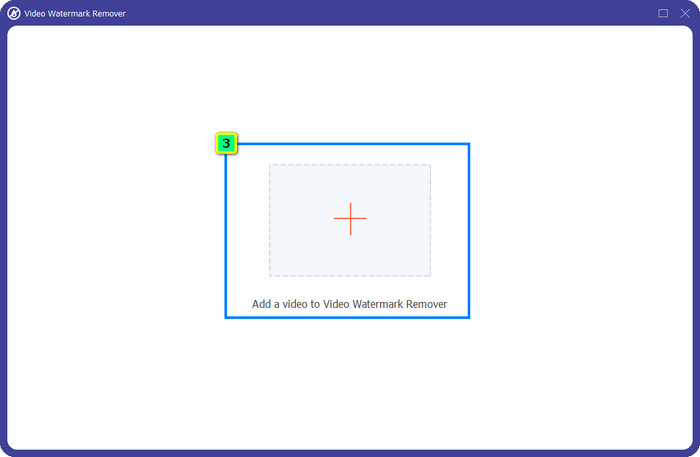
Pasul 4. apasă pe Adăugați o zonă de eliminare a filigranului pentru a elimina filigranul din videoclip.
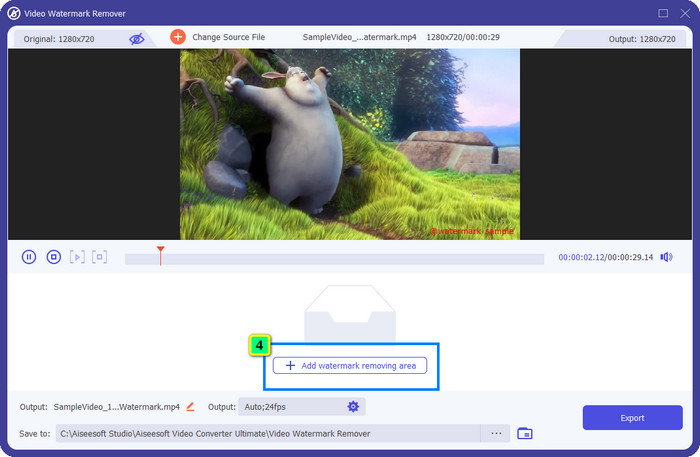
Pasul 5. Așezați cadru pe zona filigranului și îl puteți ajusta liber pentru a se potrivi în filigranul atașat videoclipului dvs.
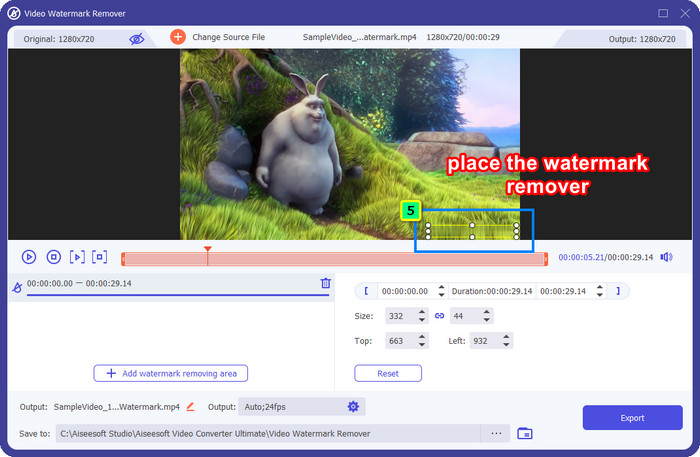
Pasul 6. La urma urmei, faceți clic Export, și vă puteți bucura de utilizarea videoclipului fără filigran la fel de ușor.
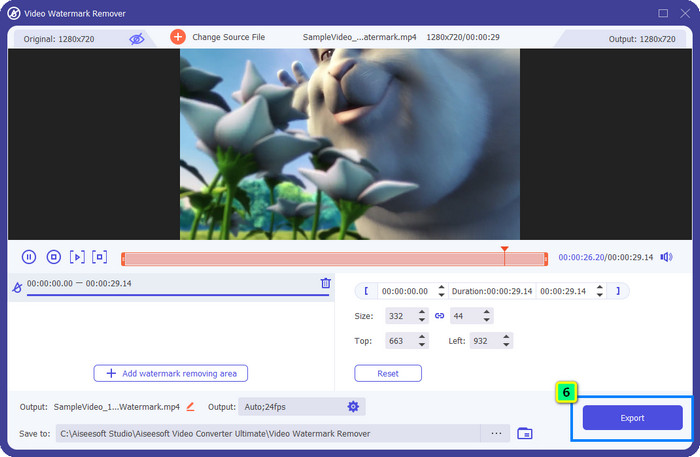
Bonus: Cum să eliminați Adobe Stock Watermark de pe imaginile online gratuit
Eliminator de filigran fără FVC este un dispozitiv capabil de îndepărtare a filigranelor pe care îl puteți folosi pentru o imagine accesibilă pe web. Așadar, dacă aveți o problemă cu filigranul pe imaginea pe care ați descărcat-o sau salvat-o pe dispozitiv, puteți începe să utilizați acest software. În continuare, puteți urma tutorialul pe care l-am adăugat mai jos pentru a elimina filigranul Adobe Stock de pe imagini online.
Pasul 1. Pentru a deschide online acest dispozitiv de îndepărtare a filigranului, puteți face clic pe acesta legătură.
Pasul 2. presa Incarca imaginea pentru a adăuga aici imaginea cu filigranul pe care doriți să o editați.
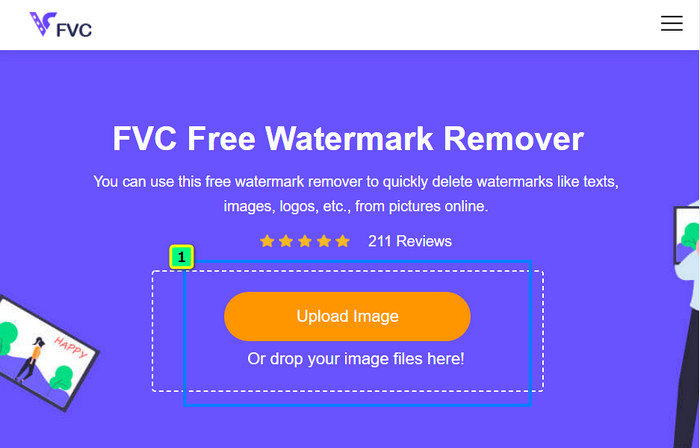
Pasul 3. Folosind poligonala, urmăriți filigranul câte un punct atingând mouse-ul clic stânga buton. Apoi apăsați Elimina după ce l-ați urmărit, iar AI va procesa eliminarea filigranului pentru dvs.
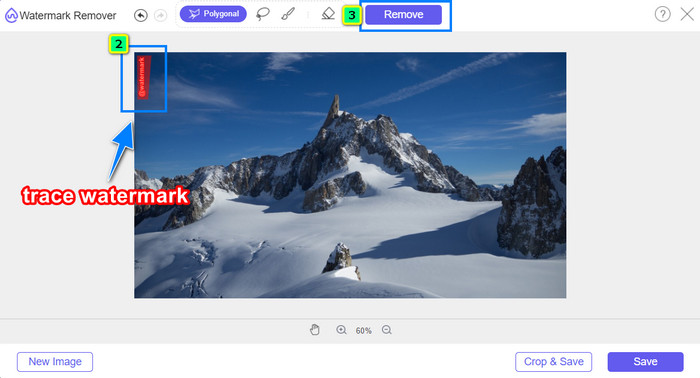
Pasul 4. Când sunteți mulțumit de rezultat și gata să descărcați imaginea, faceți clic pe Salvați butonul pentru a-l salva direct pe desktop.
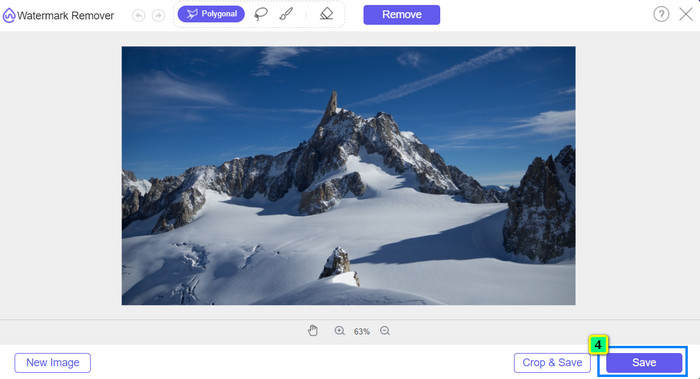
Lecturi suplimentare:
Cel mai recent mod de a elimina obiectul din fotografie [6 metode]
Cum să clarificați imaginea în fotografie folosind 3 moduri [Tutorial rapid]
Partea 3. Întrebări frecvente despre cum să eliminați filigranul Adobe Stock din videoclip
Eliminarea filigranului Adobe Stock din videoclip înrăutățește calitatea?
Uneori, când ați eliminat filigranul de pe videoclip, instrumentul pe care îl utilizați înrăutățește ieșirea video. Dar, dacă utilizați FVC Video Converter Ultimate, nu veți întâmpina această problemă. De fapt, puteți ajusta setarea de calitate video la una mult mai mare pentru a crește calitatea.
De unde pot cumpăra credite Adobe Stock?
Deschideți site-ul web oficial al Adobe Stock, apoi accesați Prețuri. Sub Planuri și prețuri, veți vedea diferite pachete de credite pe care le puteți achiziționa. Cu cât creditul este mai mare, cu atât poate fi mai scump. Faceți clic pe câte doriți să aveți, apăsați Cumpărați acum, adăugați informațiile de plată, apoi faceți clic pe Plasare comandă securizată.
De ce sunt planurile pentru Adobe Stock foarte scumpe?
Poate părea super scump din cauza prețului fiecărui produs disponibil pe Adobe Stock. Pe lângă preț, creșterea este că dezvoltatorul Adobe și-a construit o reputație. Cumperi produsul cu numele acestuia.
Concluzie
Cu cel mai bun dispozitiv de îndepărtare a filigranelor din acest articol, acum puteți termina eliminarea filigranului Adobe Stock din videoclip ați descărcat de pe site-ul său oficial. Dar în ce mod crezi că va face trucul? Este decuparea sau eliminarea filigranului? Ei bine, ambele sunt funcționale și oferă rezultate excelente. Dar dacă dimensiunea dvs. este tăiată sau redimensionată, mai bine utilizați Eliminator de filigran video caracteristicile FVC Video Converter Ultimate. În plus, FVC oferă și eliminarea filigranului de pe imaginile pe care le aveți cu ajutorul unui instrument online accesibil în orice browser web pe care îl aveți pe desktop. Sperăm să citiți cu plăcere informațiile pe care vi le aducem. Dacă vrei să afli mai multe, citește celelalte articole de mai jos.



 Video Converter Ultimate
Video Converter Ultimate Screen Recorder
Screen Recorder



